powerpoint演示文稿是一款非常好用的幻灯片制作软件,其稳定的性能和强大的功能使其广受欢迎。在PowerPoint演示文稿中完成幻灯片的制作后,我们可以根据自己的实际需要选择保存的类型,比如我们可以将PowerPoint演示文稿保存为视频格式等等。如果我们希望将幻灯片保存为MP4视频格式,小伙伴们知道具体该如何进行操作吗,其实操作方法是非常简单的。我们可以通过多种方法实现想要的效果,小编这里为小伙伴们分享两种比较常用并且操作步骤非常简单的方法。接下来,小编就来和小伙伴们分享具体的操作步骤了,有需要或者是有兴趣了解的小伙伴快来和小编一起往下看看吧!
第一步:方法1.双击打开需要转换成视频的PPT文件,在左上方点击“文件”;
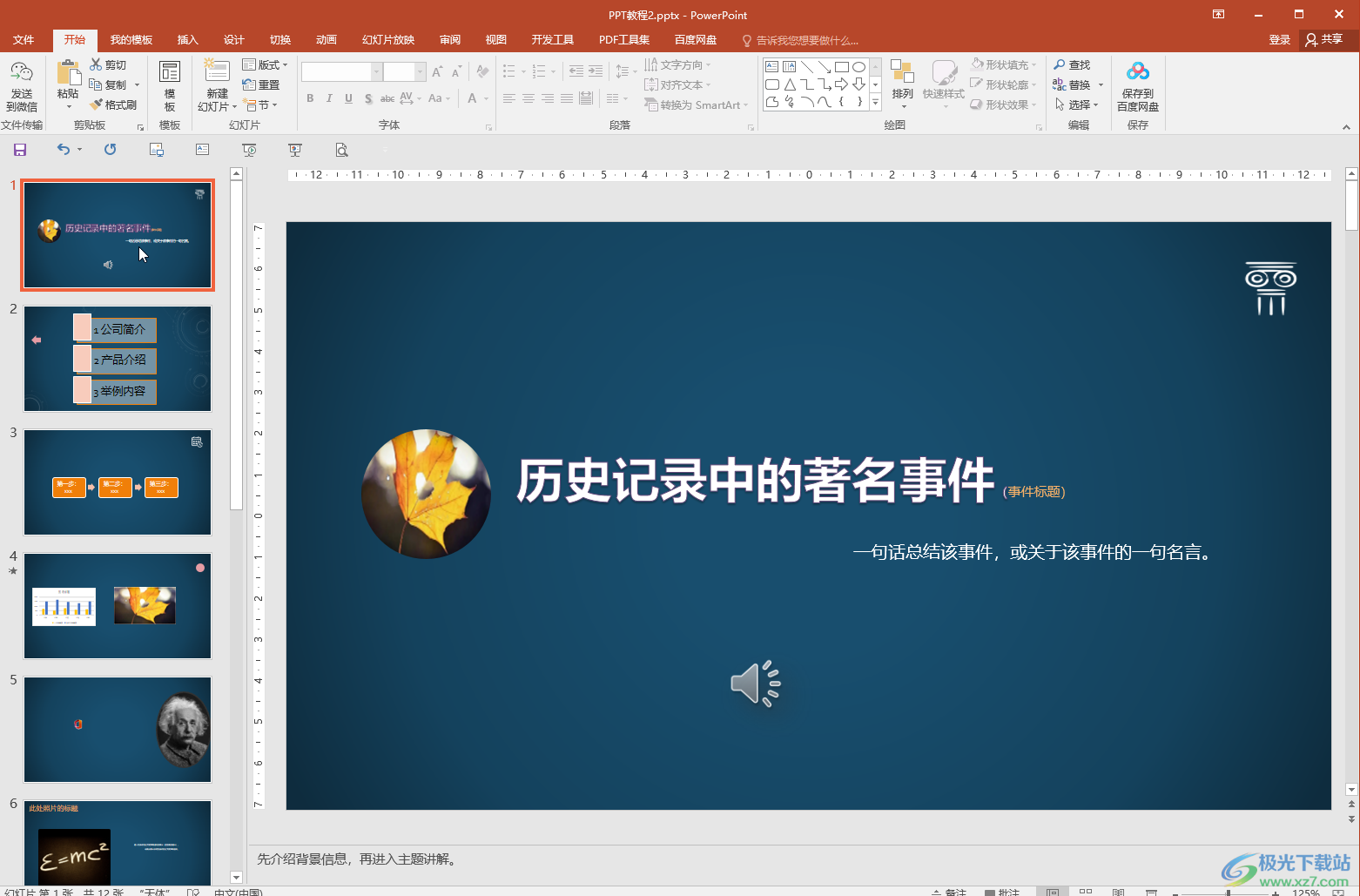
第二步:点击“导出”——“创建视频”,然后设置每张幻灯片的时长,接着点击“创建视频”;
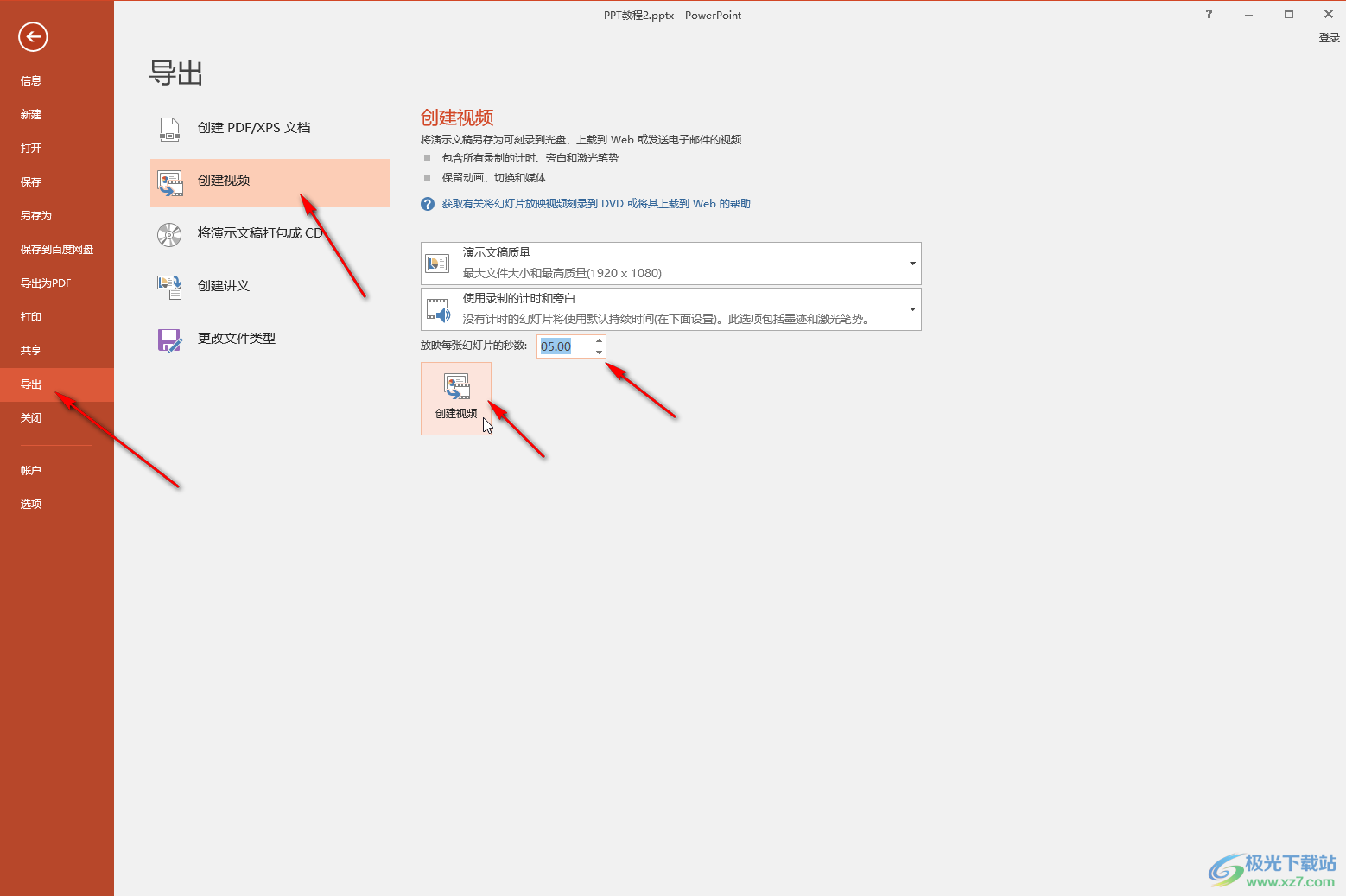
第三步:在打开的窗口中设置好视频的保存位置和名称,点击选择想要的视频格式,然后点击“保存”就可以了 ;
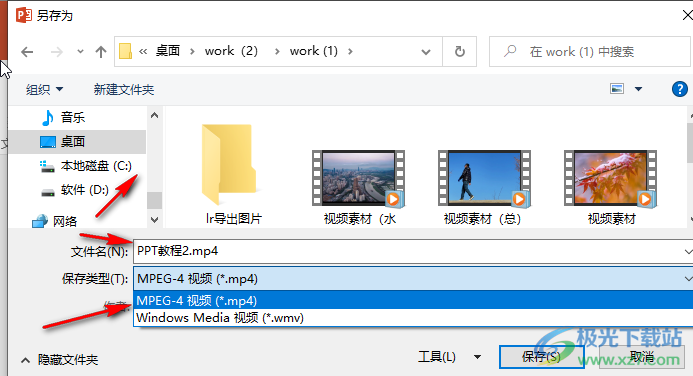
第四步:方法2.也可以按F12键打开另存为窗口,或者在界面左上方点击“文件”后选择“另存为”——“浏览”;
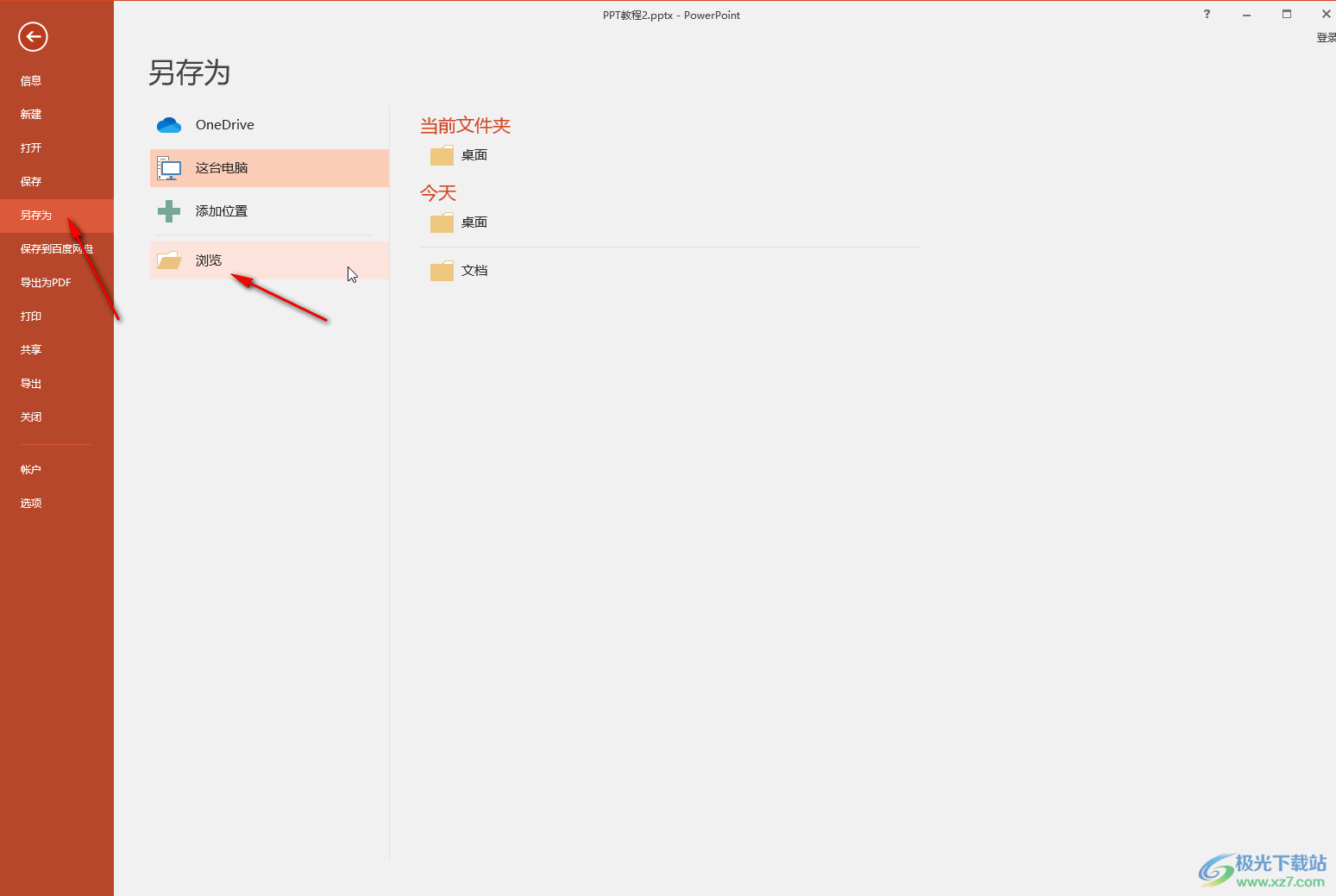
第五步:在另存为窗口点击“保存类型”处的下拉箭头选择“MP4”格式进行保存就可以了。
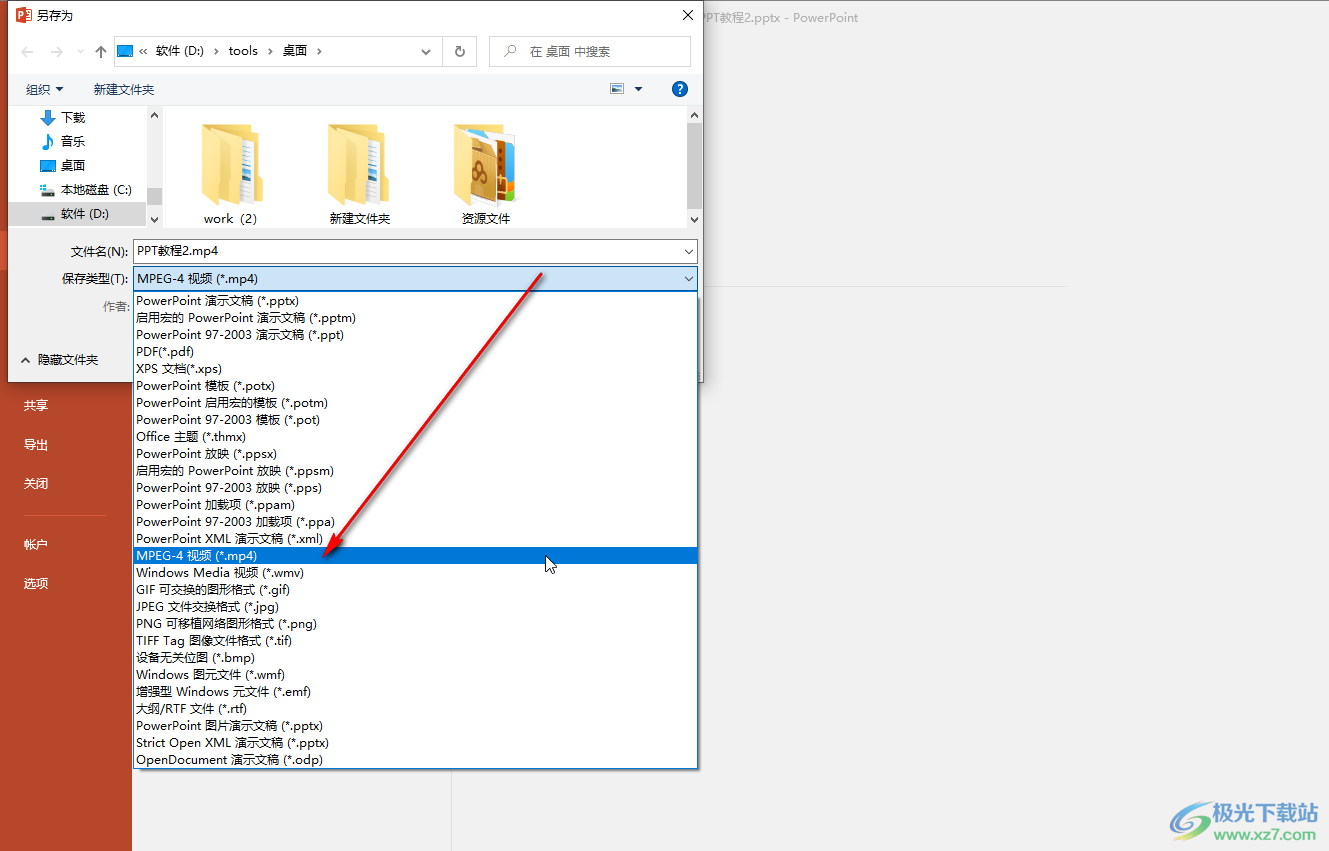
以上就是PowerPoint演示文稿中转换成MP4视频格式的方法教程的全部内容了。通过上面的教程我们可以看到,在另存为窗口点击“保存类型”处的下拉箭头后选择其他想要的格式,比如我们可以保存为JPG、PNG等图片格式。
 盈通rx6500xt大地之神功耗
盈通rx6500xt大地之神功耗
盈通rx6500xt大地之神是一款面向入门级用户的显卡,有些用户不......
 江南百景图七狸山塘大喜胭脂铺在哪?
江南百景图七狸山塘大喜胭脂铺在哪?
江南百景图七狸山塘大喜胭脂铺在哪七狸山塘大喜胭脂铺流程是......
 Quick Cut设置音频倍速的方法
Quick Cut设置音频倍速的方法
很多小伙伴在自己制作音效时,可能会需要调整音频的播放倍速......
 苹果13设置丢失模式的教程
苹果13设置丢失模式的教程
手机的种类是很丰富的,给用户带来了多样的手机选择权利,其......
 升级内存提升性能:如何选择适合的内存
升级内存提升性能:如何选择适合的内存
升级内存条,成为了许多电脑用户提升系统性能的重要措施之一......

在PowerPoint演示文稿中制作幻灯片时,如果有需要我们可以为幻灯片添加自动更新的时间,这样可以方便后续在使用PPT时随时查看时间。在设置时我们还可以选择想要的日期格式,比如我们可以...
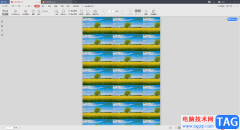
WPS是一款非常强大的办公编辑软件,我们需要使用该软件进行文档、表格以及PPT和PDF等文档的编辑和修改,当我们的电脑上安装了这样一个免费使用的办公软件之后,那么我们平时需要进行各种...

WPSPPT是很多小伙伴都在使用的一款软件,其中有非常多的素材以及智能化的功能,可以帮助我们快速进行幻灯片的编辑和制作。如果我们希望在电脑版WPSPPT中批量添加公司logo图,小伙伴们知道...

我们可以将视频文件添加到演示文稿中,来增加演示文稿的播放效果。 1、执行插入影片和声音文件中的影片命令,打开插入影片对话框。 2、定位到需要插入视频文件所在的文件夹,选...
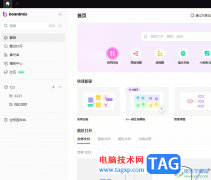
boardmix是一款为混合办公协作软件需求而生的在线白板工具,为用户带来了许多的便利和好处,并且深受用户的喜爱,在这款软件中用户可以与团队进行协作,增强团队之间沟通的同时,还可以...

如果演示文稿中需要编辑大量文本,我推荐大家使用下面直接输入文本的方法。 在普通视图下,将鼠标定在左侧的窗格中,切换到大纲标签下。然后直接输入文本字符。每输入完一个内...

在我们办公工作中,避免不了将一些PPT幻灯片里面的内容复制到Word当中,一些朋友预见这种情况就不知道从何下手了,有的朋友甚至直接复制粘贴过去,这样的话肯定会影响外观,甚至...

在制作一些专业技术性演示文稿时,常常需要在幻灯片中添加一些复杂的公式,可以利用公式编辑器来制作。 1、执行插入对象命令,打开插入对象对话框。 2、在对象类型下面选中Mi...

平时大家使用最多的办公软件就是WPS和office这两款软件,这款软件是毋庸置疑的,对大家编辑文档十分有帮助的办公软件,而今天小编给大家推荐一个免费且个功能丰富的一款办公软件就是万彩...

PPT是很多小伙伴在制作演示文稿时的首选程序,因为PPT中的功能丰富,可以满足我们对于演示文稿编辑的各种需求,还可以让我们的演示文稿内容更加的丰富以及美观。在使用PPT编辑演示文稿的...
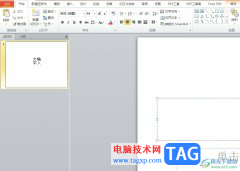
用户在日常的工作中都会接触到ppt软件来完成演示文稿的编辑,在这款办公软件中用户可以体验到实用的功能带来的便利,能够有效的提升自己的办事效率,因此ppt软件收获了许多用户的喜欢,...

WPS演示文稿是一款非常好用的软件,很多小伙伴在需要编辑和制作幻灯片时都会选择使用该软件。如果我们在电脑版WPS演示文稿中想要添加网格线,方便进行排版等操作,小伙伴们知道具体该如...

PowerPoint演示文稿是一款我们都比较熟悉的办公软件,在其中我们可以使用各种工具创作编辑自己的幻灯片。有时候我们会使用其中的项目符号功能,为文段内容添加喜欢的项目符号并进行基础...

很多小伙伴在日常工作和学习中都会需要制作各种各样的PPT,这种情况下我们就可以使用PowerPoint演示文稿这款强大的软件了。如果我们在PowerPoint演示文稿中希望将图片和文字合并为一张图片,...

我们在用 Powerpoint制作演示文 档时,有时候会需要从别的PPT文件里借鉴几页,但是一页一页地复制比较麻烦,能不能直接把别的幻灯片插入到PPT文档里呢? 用PowerPoint 2007打开要编辑的...